Snel alle macro's uit een document in Word verwijderen
Kutools voor Word
We registreren regelmatig macro's of gebruiken macro's in documenten, of ontvangen bestanden met code. Macro's helpen ons om gemakkelijker en sneller te werken. Soms zijn macrofouten, waarschuwingen voor virussen en het vertragen van documenten echter zo vervelend dat je ze wilt verwijderen. De functie Verwijder alle macro's van Kutools voor Word kan eenvoudig alle macro's uit het hele document tegelijk verwijderen.
Zelfs met weinig kennis van macro's en VBA-codes in Word, kun je snel alle macro's in het huidige document onmiddellijk verwijderen met Verwijder alle macro's.
Verwijder alle macro's uit een Word-document
Aanbevolen productiviteitstools voor Word
Kutools voor Word: Combineert AI 🤖, met meer dan 100 geavanceerde functies bespaart 50% van uw documentverwerkings tijd.Vrije download
Office Tab: Voegt browser-achtige tabbladen toe aan Word (en andere Office tools), waardoor het navigeren tussen meerdere documenten eenvoudiger wordt.Vrije download
Klik op Kutools > Verwijderen > Verwijder alle macro's
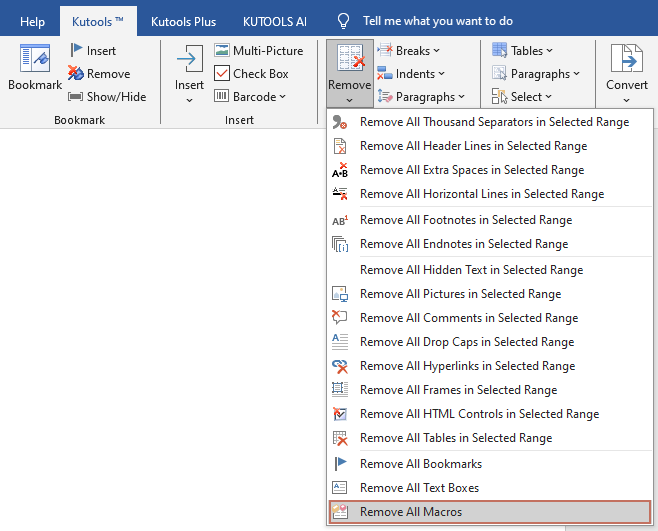
- Deze functie vereist dat gebruikers de optie 'Vertrouw toegang tot het VBA-projectmodel' inschakelen in het Trust Center.
- Deze functie verwijdert alleen alle macro's die in het document worden gebruikt, maar verwijdert niet alle macro's die zich in de Word-sjabloon bevinden.
Snel alle macro's uit een Word-document verwijderen
Stel dat je een document hebt dat meerdere macro's bevat zoals te zien is in de onderstaande schermafbeelding. Je kunt op de knop Macro's klikken onder het tabblad Weergave of Ontwikkelaar om alle macro's van het document te zien. Er zijn drie macro's zoals te zien is in de onderstaande schermafbeelding: killTheHyperlinksInAllOpenDocuments, ResizeAllImages en SplitIntoPages.
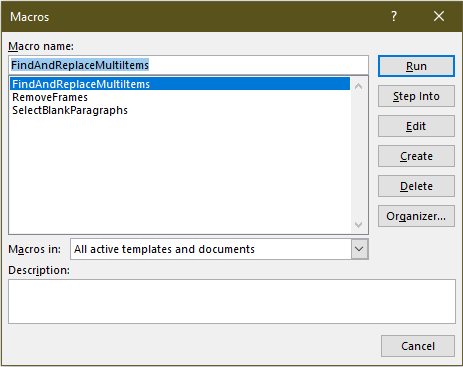
1. Open de documenten die de macro's bevatten die je wilt verwijderen, en pas de functie toe door Kutools > Verwijderen > Verwijder alle macro's te selecteren.
2. Er verschijnt een dialoogvenster Verwijderen waarin alle macro's worden weergegeven; klik op Ja om de verwijdering te bevestigen.
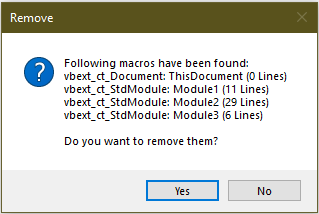
Nu zijn alle macro's in het huidige document verwijderd.
Gerelateerde functies
- Snel alle eindnoten uit een document in Word verwijderen
- Snel alle voetnoten uit een document in Word verwijderen
- Snel alle afbeeldingen uit een document in Word verwijderen
- Snel alle verborgen gegevens of tekst uit een document in Word verwijderen
Beste productiviteitstools voor Office
Kutools voor Word - Verhoog uw Word-ervaring met meer dan 100 indrukwekkende functies!
🤖 Kutools AI-functies: AI Assistent / Realtime Assistent / Super Polish (Formaat behouden) / Super Vertalen (Formaat behouden) / AI Redactie / AI Proeflezen...
📘 Documentbeheer: Pagina's splitsen / Documenten samenvoegen / Selectie exporteren in verschillende indelingen (PDF/TXT/DOC/HTML...) / Batch converteren naar PDF...
✏ Inhoud bewerken: Batch Zoeken en Vervangen over meerdere bestanden / Alle afbeeldingen formaat wijzigen / Tabelrijen en -kolommen transponeren / Tabel naar tekst converteren...
🧹 Moeiteloos opschonen: Extra spaties verwijderen / Sectie-einden / Tekstvakken / Hyperlinks / Voor meer verwijderopties ga naar de groep Verwijderen...
➕ Creatief invoegen: Duizendtalscheidingsteken invoegen / Selectievakjes / Keuzerondjes / QR-code / Barcode / Meerdere afbeeldingen / Ontdek meer in de groep Invoegen...
🔍 Nauwkeurige selecties: Specifieke pagina's aanwijzen / Tabellen / Vormen / Kopalinea's / Verbeter de navigatie met meer Selecteren functies...
⭐ Sterverbeteringen: Navigeer naar elke locatie / Automatisch herhalende tekst invoegen / Wisselen tussen documentvensters /11 conversietools...

Beste productiviteitstools voor Office
Kutools voor Word - 100+ Hulpprogramma's voor Word
- 🤖 Kutools AI-functies: AI Assistent / Realtime Assistent / Super Polish / Super Vertalen / AI Redactie / AI Proeflezen
- 📘 Documentbeheer: Pagina's splitsen / Documenten samenvoegen / Batch converteren naar PDF
- ✏ Inhoud bewerken: Batch Zoeken en Vervangen / Alle afbeeldingen formaat wijzigen
- 🧹 Moeiteloos opschonen: Verwijder extra spaties / Sectie-einden verwijderen
- ➕ Creatief invoegen: Duizendtalscheidingsteken invoegen / Selectievakjes invoegen / QR-codes maken